Připojení k fondu SQL v Azure Synapse
Připojte se k fondu SQL v Azure Synapse.
Vyhledání názvu serveru
Název serveru v následujícím příkladu je sqlpoolservername.database.windows.net. Plně kvalifikovaný název serveru zjistíte následujícím způsobem:
Přejděte na Azure Portal.
Vyberte Azure Synapse Analytics.
Vyberte fond SQL, ke kterému se chcete připojit.
Vyhledejte úplný název serveru.
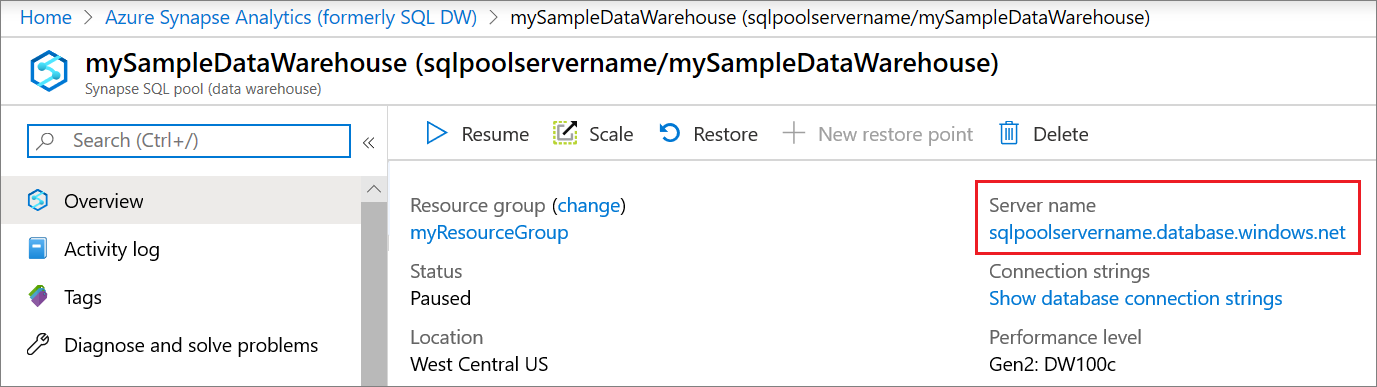
Podporované ovladače a připojovací řetězce
Fond SQL funguje s různými ovladači. Pokud chcete získat nejnovější dokumentaci a informace o verzi, vyberte některý z následujících ovladačů: ADO.NET, ODBC, PHP a JDBC.
Pro ovladač můžete automaticky vygenerovat připojovací řetězec. Vyberte ovladač z předchozího seznamu a pak vyberte Zobrazit připojovací řetězce databáze.
Poznámka
Zvažte nastavení časového limitu připojení na 300 sekund, pokud chcete, aby vaše připojení přestálo krátká období nedostupnosti.
Tady jsou příklady připojovacích řetězců pro oblíbené ovladače:
Příklad připojovacího řetězce pro ADO.NET
Server=tcp:{your_server}.database.windows.net,1433;Database={your_database};User ID={your_user_name};Password={your_password_here};Encrypt=True;TrustServerCertificate=False;Connection Timeout=30;
Příklad připojovacího řetězce pro ODBC
Driver={SQL Server Native Client 11.0};Server=tcp:{your_server}.database.windows.net,1433;Database={your_database};Uid={your_user_name};Pwd={your_password_here};Encrypt=yes;TrustServerCertificate=no;Connection Timeout=30;
Příklad připojovacího řetězce pro PHP
Server: {your_server}.database.windows.net,1433 \r\nSQL Database: {your_database}\r\nUser Name: {your_user_name}\r\n\r\nPHP Data Objects(PDO) Sample Code:\r\n\r\ntry {\r\n $conn = new PDO ( \"sqlsrv:server = tcp:{your_server}.database.windows.net,1433; Database = {your_database}\", \"{your_user_name}\", \"{your_password_here}\");\r\n $conn->setAttribute( PDO::ATTR_ERRMODE, PDO::ERRMODE_EXCEPTION );\r\n}\r\ncatch ( PDOException $e ) {\r\n print( \"Error connecting to SQL Server.\" );\r\n die(print_r($e));\r\n}\r\n\rSQL Server Extension Sample Code:\r\n\r\n$connectionInfo = array(\"UID\" => \"{your_user_name}\", \"pwd\" => \"{your_password_here}\", \"Database\" => \"{your_database}\", \"LoginTimeout\" => 30, \"Encrypt\" => 1, \"TrustServerCertificate\" => 0);\r\n$serverName = \"tcp:{your_server}.database.windows.net,1433\";\r\n$conn = sqlsrv_connect($serverName, $connectionInfo);
Příklad připojovacího řetězce pro JDBC
jdbc:sqlserver://yourserver.database.windows.net:1433;database=yourdatabase;user={your_user_name};password={your_password_here};encrypt=true;trustServerCertificate=false;hostNameInCertificate=*.database.windows.net;loginTimeout=30;
Nastavení připojení
Fond SQL při připojování a vytváření objektů standardizuje určitá nastavení. Tato nastavení nelze přepsat. Mezi ně patří:
| Nastavení fondu SQL | Hodnota |
|---|---|
| ANSI_NULLS | ON |
| QUOTED_IDENTIFIERS | ON |
| DATEFORMAT | mdy |
| DATEFIRST | 7 |
Další kroky
Informace o připojení a dotazování pomocí sady Visual Studio najdete v oddílu Dotazování pomocí sady Visual Studio. Další informace o možnostech ověřování najdete v tématu Ověřování do Azure Synapse Analytics.